Ierarhia sistemului de fișiere Linux
Totul începe de la arborele de directoare al Linux-ului. Începând de la „rădăcină” (denumită „/”), arborele ierarhiei de directoare se extinde la orice altă locație. Toate fișierele și folderele se află pe acest web.
Aceasta este povestea sistemului de fișiere implicit. Pentru a accesa orice alt sistem de fișiere, acesta trebuie să fie și sub sistemul de fișiere curent. Orice sistem de fișiere suplimentar trebuie montat pe un punct de montare (directorul care este în prezent accesibil sistemului de fișiere existent). Numai atunci sistemul de fișiere va fi accesibil sistemului de fișiere curent. Pentru efectuarea oricărei acțiuni, punctul de montare va acționa ca poarta de acces de la gazdă la sistemul de fișiere invitat.
Când lucrarea este finalizată, poate fi demontată. Demontarea este, în esență, detașarea conexiunii dintre sistemul de fișiere montat și restul sistemului de fișiere. Aceasta este treaba pe care „umount” o gestionează. Acesta ia punctul de montare al unui anumit sistem de fișiere și îl detașează de cel existent.
Să verificăm cum să folosim „umount” pentru detașarea unui sistem de fișiere existent.
Locație
care umount
Aceasta va afișa locația „umount”. De fiecare dată când apelați această comandă, aceasta va rula de acolo.
Versiune
Pentru a verifica versiunea „umount”, rulați următoarea comandă.
umount -VSau,
umount --versiune
Demontarea unui sistem de fișiere
Pentru demontare, „umount” are nevoie de punctul de montare al sistemului de fișiere respectiv. Iată structura comenzii „umount”.
umountDe exemplu, am montat Ubuntu ISO. Este montat pe „/ run / media / viktor / Ubuntu 19.04 amd64 ”punct de montare. Rulați comanda „mount” pentru a verifica existența acesteia.

Pentru a demonta ISO, utilizați următoarea.
umount '/ run / media / viktor / Ubuntu 19.04 amd64 '
Dacă demontarea a reușit, va merge fără a emite niciun semn de avertizare. Pentru a verifica dacă a funcționat cu succes, rulați „mount”.
montură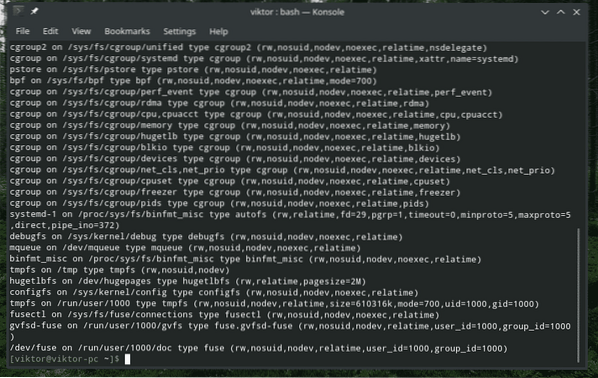
Punctul de montare nu este listat, ceea ce înseamnă că a fost demontat cu succes.
Forțați demontarea
Dacă se folosește un punct de montare, „umount” nu vă permite să demontați sistemul de fișiere. În schimb, va arunca o eroare.

Cu excepția cazului în care sunteți încrezător în ceea ce privește rezultatul, nu ar trebui să încercați să demontați cu forță niciun sistem de fișiere. Dacă decideți să forțați demontarea, utilizați steagul „-f”.
sudo umount -f
Se pare că nici asta nu ar putea demonta sistemul de fișiere. În acest caz, folosiți unmount leneș. Folosiți steagul „-l”.
sudo umount -l
Verificați rezultatul.
montură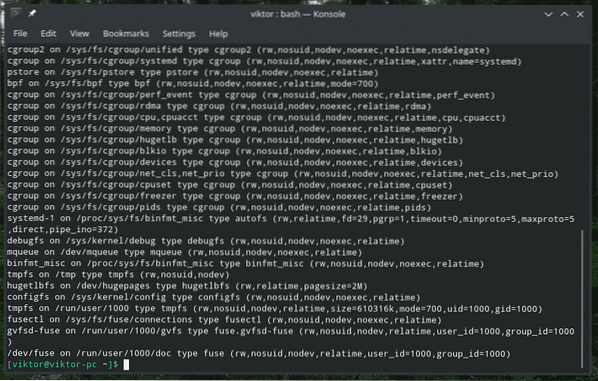
Deci, ce s-a întâmplat aici? Primul va încerca să demonteze sistemul de fișiere chiar dacă este ocupat. Cu toate acestea, s-ar putea să nu reușească obiectivul în unele cazuri. În acest caz, am folosit demontarea „leneșă”. Așteaptă să se termine toate operațiile de pe disc și apoi, demontând sistemul de fișiere.
În scenariul de mai sus, efectuam o copie mare a fișierului. Deci, folosind unmount leneș a permis ca sistemul de fișiere să dispară imediat ce sarcina de copiere a fișierelor s-a încheiat.
Detectarea utilizării sistemului de fișiere
Dacă există vreun program care accesează sistemul de fișiere, acesta nu poate fi demontat în mod normal. În acest caz, cel mai bun mod este să căutați vinovatul care accesează sistemul de fișiere și să ia măsurile necesare. Există mai multe moduri de a face acest lucru, dar există un alt instrument încorporat care face treaba: fuzor.
Rulați următoarea comandă pentru a verifica procesele care rulează care accesează un anumit sistem de fișiere.
fuzor -mu
Cu această ieșire, puteți face 2 lucruri; solicitați proprietarului procesului să îl termine sau să îl încheie folosind privilegiul de superutilizator. În acest caz, să urmăm a doua opțiune.
fuzor -kSau,
fuzor -k -9
Demontarea tuturor sistemelor de fișiere
Atenție: Aceasta este o mișcare periculoasă. Fără nicio măsură de precauție, este foarte probabil ca această comandă să aducă daune semnificative sistemului.
Următoarea comandă va demonta toate sistemele de fișiere ale sistemului curent (descrise în / etc / mtab). Cu „umount” v2.7 și mai târziu, sistemele de fișiere proc nu vor fi demontate. Pentru această acțiune, utilizați steagul „-a”.
umount -a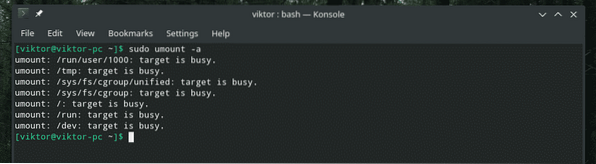
Re-montare atunci când demontarea eșuează
Această comandă îi va spune „umount” să remonteze sistemul de fișiere în modul „numai citire” dacă demontarea eșuează.
umount -r
Dacă punctul de montare a fost montat ca dispozitiv de buclă, următoarea comandă îl va elibera.
umount -r -d
Demontare falsă
Următoarea comandă va face totul din procedura de demontare, cu excepția efectuării efective a executării umper helper. Folosind această metodă, intrarea poate fi eliminată din fișierul „/ etc / mtab”.
De ce am putea avea nevoie de ea? În unele cazuri, există fișiere depreciate prezente în fișierul „/ etc / mtab”. Această comandă va elimina intrările nevalide fără a provoca nicio problemă.
La început, verificați fișierul „/ etc / mtab”.
cat / etc / mtab
Acum, efectuați demontarea falsă.
umount --fake
Demontare multiplă
Dacă sunteți interesat să demontați mai multe puncte de montare, nu trebuie să rulați „umount” pentru fiecare punct de montare individual. Toate pot fi realizate dintr-o singură linie.
umount
Gânduri finale
Singurul obiectiv al „umount” este de a demonta orice sistem de fișiere montat din sistem. În timp ce scenariul de utilizare variază, acestea sunt aproape toate acțiunile care sunt efectuate în majoritatea cazurilor. Pentru un ghid complet și detaliat cu privire la aceste opțiuni, consultați pagina cu informații despre om.
om omount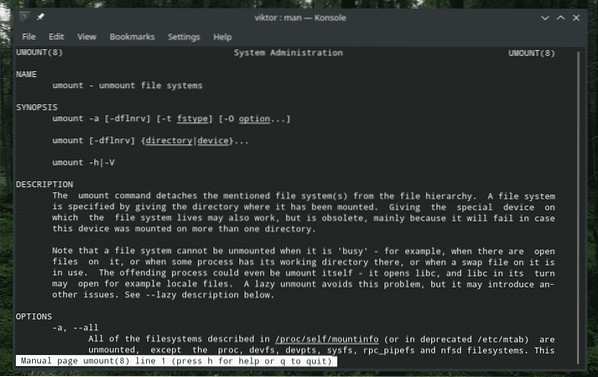
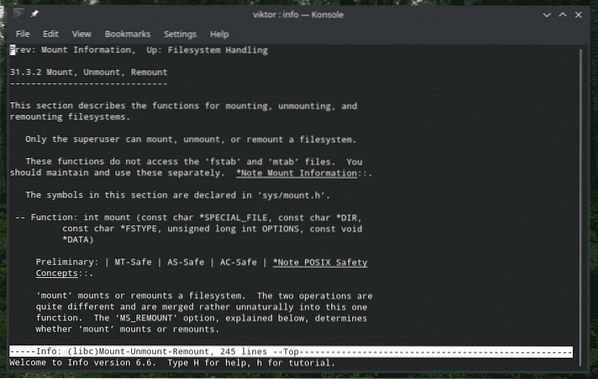
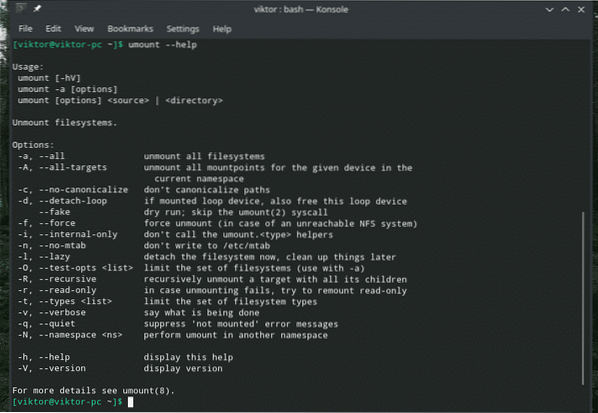
Bucurați-vă!
 Phenquestions
Phenquestions


